Wymiana zbiornika z atramentem
FAQ ID: 8201139200
Data wydania: 16 czerwca 2011
Rozwiązanie:
W przypadku konieczności wymiany zbiorników z atramentem należy wykonać poniższą procedurę.
WAŻNE
- Po wymontowaniu zbiornika z atramentem należy go natychmiast wymienić na nowy. Nie należy zostawiać urządzenia z wymontowanym zbiornikiem z atramentem.
- Zbiorniki z atramentem należy wymieniać na nowe. Instalacja używanych zbiorników z atramentem może spowodować zatkanie dysz. Ponadto po instalacji takich zbiorników z atramentem urządzenie nie będzie w stanie podawać prawidłowych informacji o konieczności wymiany zbiorników z atramentem.
- Zainstalowanego zbiornika z atramentem nie należy wyjmować z urządzenia i pozostawiać na zewnątrz. Powoduje to wysychanie atramentu, czego skutkiem może być niewłaściwe działanie urządzenia po ponownym zainstalowaniu tego zbiornika. Aby zachować optymalną jakość druku, z jednego zbiornika z atramentem należy korzystać nie dłużej niż przez sześć miesięcy od momentu jego pierwszego użycia.
INFORMACJE POMOCNICZE
- Kolorowy atrament może być zużywany nawet podczas drukowania dokumentów czarno-białych lub w przypadku ustawienia drukowania czarno-białego. Podczas procedur standardowego czyszczenia i dokładnego czyszczenia głowicy drukującej zużywa się atrament, a ich przeprowadzenie może być konieczne do utrzymania wydajności urządzenia. Gdy atrament w zbiorniku wyczerpie się, należy wymienić zbiornik z atramentem na nowy.
1. Upewnij się, że zasilanie jest włączone, a następnie delikatnie otwórz tacę wyprowadzania papieru.
2. Unieś moduł skanera/pokrywę aż do zatrzymania.
Uchwyt głowicy drukującej zajmie pozycję umożliwiającą wymianę.
UWAGA
- Nie chwytaj na siłę uchwytu głowicy drukującej w celu jej przesunięcia lub zatrzymania. Nie dotykaj uchwytu głowicy drukującej, aż do jego całkowitego zatrzymania.
WAŻNE
- Na pokrywie dokumentów nie należy stawiać żadnych przedmiotów. Mogą one spaść na tylną tacę po otwarciu pokrywy dokumentów i spowodować nieprawidłowe działanie urządzenia.
- Jeśli pokrywa dokumentów jest otwarta, nie można otworzyć modułu skanera/pokrywy. Przy podnoszeniu modułu skanera/pokrywy pokrywa dokumentów musi być zamknięta.
- Podczas otwierania i zamykania modułu skanera/pokrywy nie należy dotykać przycisków na panelu sterowania. Może to spowodować niespodziewane działanie.
- Nie należy dotykać elementów metalowych ani innych wewnątrz urządzenia.
- Jeśli moduł skanera/pokrywa pozostanie w pozycji otwartej na czas dłuższy niż 10 minut, uchwyt głowicy drukującej przesunie się w prawo. W takim wypadku należy zamknąć moduł skanera/pokrywę i otworzyć ponownie.
3. Wyjmij zbiornik z atramentem, którego kontrolka szybko miga.
Naciśnij zaczep (A) i wyjmij zbiornik z atramentem.
Nie dotykaj dźwigni blokującej głowicy drukującej (B).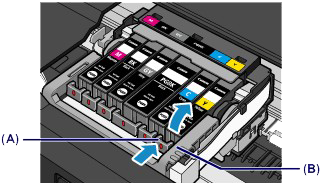
WAŻNE
- Ze zbiornikami z atramentem należy obchodzić się ostrożnie, aby uniknąć poplamienia odzieży i otoczenia.
- Pusty zbiornik należy wyrzucić zgodnie z lokalnymi przepisami dotyczącymi utylizacji materiałów eksploatacyjnych.
INFORMACJE POMOCNICZE
- Nie wyjmować dwóch lub więcej zbiorników z atramentem równocześnie. Podczas wymiany dwóch lub więcej zbiorników z atramentem należy wymieniać je po kolei.
- Szczegółowe informacje dotyczące częstotliwości migania kontrolki atramentu można znaleźć w części [ Checking the Ink Status with the Ink Lamps ] (Sprawdzanie stanu atramentu za pomocą kontrolek).
4. Przygotuj nowy zbiornik z atramentem.
(1) Wyjmij nowy zbiornik z atramentem z opakowania, całkowicie usuń ochronną pomarańczową taśmę (  ), a następnie usuń całkowicie folię ochronną (
), a następnie usuń całkowicie folię ochronną (  ).
).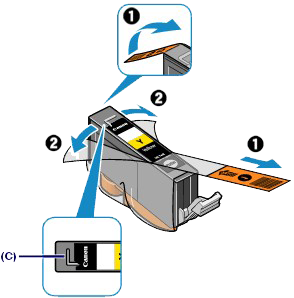

WAŻNE
- Ze zbiornikami z atramentem należy obchodzić się ostrożnie. Nie należy jej upuszczać ani nadmiernie ściskać.
- Jeśli pomarańczowa taśma pozostanie na wlocie powietrza w kształcie litery L (C), atrament może się wylewać i urządzenie może nie drukować poprawnie.
(2) Chwyć zbiornik z atramentem pomarańczową nasadką ochronną (D) skierowana w górę, zwracając uwagę, aby nie blokować wlotu powietrza w kształcie litery L (C).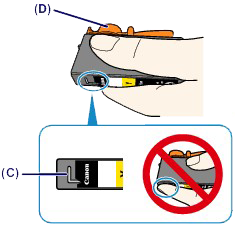
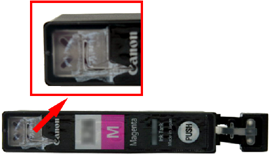
(3) Powoli obróć pomarańczową nasadkę ochronną (D) o 90 stopni w poziomie, aby ją zdjąć.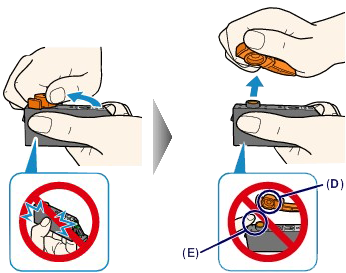

WAŻNE
- Nie naciskaj boków zbiornika z atramentem. Jeśli naciśniesz na boczne ścianki zbiornika z atramentem przy zablokowanym wlocie powietrza w kształcie litery L (C), atrament może się wylać.
- Nie dotykaj wewnętrznej części pomarańczowej nasadki ochronnej (D) ani otwartego portu tuszu (E). Dotykając je, można poplamić ręce.
- Zdjętej nasadki ochronnej (D) nie należy zakładać ponownie. Należy ją wyrzucić zgodnie z lokalnymi przepisami dotyczącymi utylizacji materiałów eksploatacyjnych.
5. Zainstaluj nowy zbiornik tuszu.
(1) Wstaw przednią część zbiornika z atramentem do głowicy drukującej pod skosem.
Upewnij się, że położenie zbiornika z atramentem jest zgodne z informacjami na etykiecie.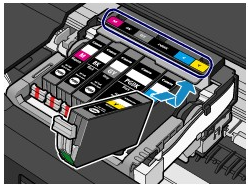
(2) Naciśnij znak  (Push) na zbiorniku z atramentem, aż zbiornik zostanie solidnie osadzony na miejscu.
(Push) na zbiorniku z atramentem, aż zbiornik zostanie solidnie osadzony na miejscu.
Sprawdź, czy kontrolka atramentu świeci na czerwono.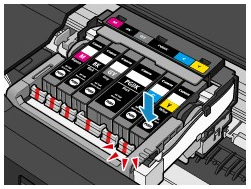
WAŻNE
- Jeśli zbiornik z atramentem zostanie zainstalowany w nieodpowiednim miejscu, nie można będzie drukować. Zbiornik z atramentem należy zainstalować w odpowiednim miejscu pokazanym na etykiecie uchwytu głowicy drukującej.
- Aby można było drukować muszą być zainstalowane wszystkie zbiorniki z atramentem. Sprawdź, czy zainstalowałeś wszystkie zbiorniki z atramentem.
6. Zamknij delikatnie moduł skanera/pokrywę.
UWAGA
- Moduł skanera/pokrywę należy trzymać obiema rękami. Należy przy tym uważać, aby nie przytrzasnąć palców.
WAŻNE
- Podczas otwierania i zamykania modułu skanera/pokrywy nie należy dotykać przycisków na panelu sterowania. Może to spowodować niespodziewane działanie.
INFORMACJE POMOCNICZE
- Jeśli po zamknięciu modułu skanera/pokrywy zostanie wyświetlony komunikat o błędzie, wykonaj stosowne czynności.
-> [ Na wyświetlaczu LCD jest wyświetlany komunikat o błędzie ]
- Przed rozpoczęciem drukowania po wymianie zbiornika z atramentem zostanie automatycznie przeprowadzona procedura czyszczenia głowicy drukującej. Nie należy wykonywać żadnych innych operacji, dopóki czyszczenie głowicy drukującej nie zostanie zakończone.
- Jeśli głowica drukująca nie jest wyrównana, co można zauważyć po krzywo wydrukowanych liniach prostych lub podobnych objawach, wyrównaj pozycję głowicy drukującej.
-> [ Aligning the Print Head ] (Wyrównywanie głowicy drukującej)
- Urządzenie może wydawać dźwięki podczas działania.
Odpowiednie modele
- PIXMA MG6240
- PIXMA MG6250